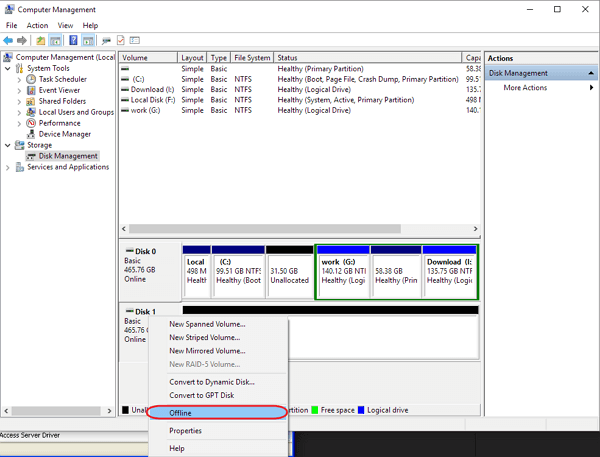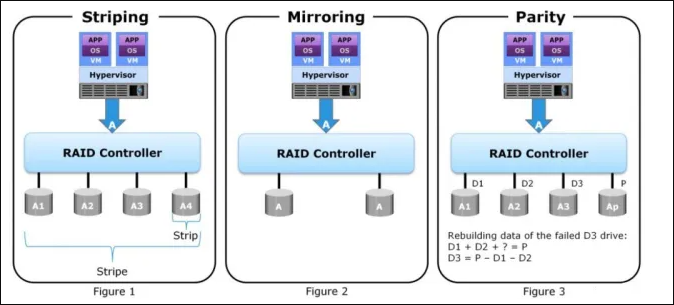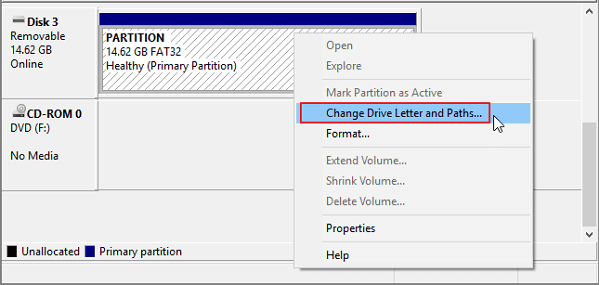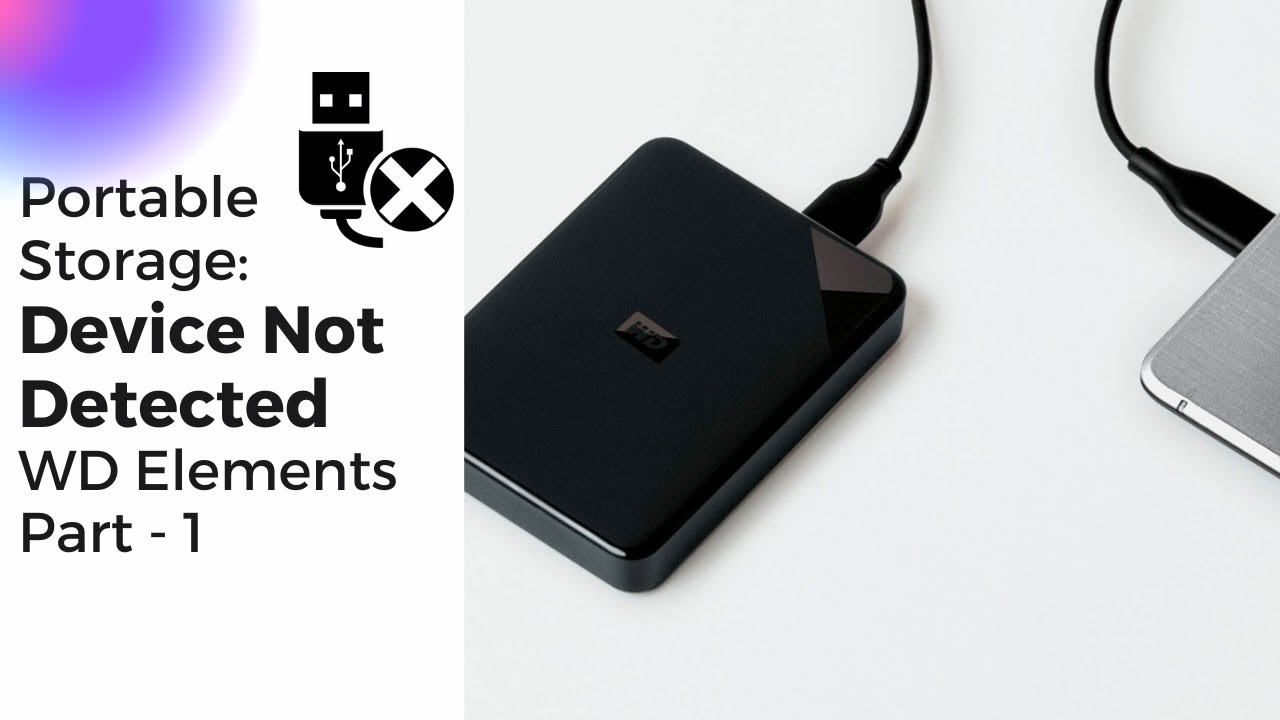-
![]() Carte SD non initialisée, 5 méthodes pour résoudre le problème [Erreur Fujifilm]
Carte SD non initialisée, 5 méthodes pour résoudre le problème [Erreur Fujifilm] le 01 Dec 2025
le 01 Dec 2025 6 min de lecture
6 min de lecture -
![]() Qu'est-ce que le RAID 5 ? Exigences, avantages et calculateur du RAID 5
Qu'est-ce que le RAID 5 ? Exigences, avantages et calculateur du RAID 5 le 01 Dec 2025
le 01 Dec 2025 6 min de lecture
6 min de lecture -
2 solutions pour réparer la carte SD pleine mais vide en 2025
 le 01 Dec 2025
le 01 Dec 2025 6 min de lecture
6 min de lecture -
![]() Comment réparer une carte micro sd endommagée
Comment réparer une carte micro sd endommagée le 10 Dec 2025
le 10 Dec 2025 6 min de lecture
6 min de lecture -
Passer mon HDD de RAW en NTFS sans formater
 le 01 Dec 2025
le 01 Dec 2025 6 min de lecture
6 min de lecture -
![]() Réparer gratuitement une clé USB ou une carte SD corrompue
Réparer gratuitement une clé USB ou une carte SD corrompue le 10 Dec 2025
le 10 Dec 2025 6 min de lecture
6 min de lecture -
Carte SD / clé USB / Pen Drive affiche 0 octets [Résolu]
 le 01 Dec 2025
le 01 Dec 2025 6 min de lecture
6 min de lecture -
![]() Comment réparer WD Easystore ne fonctionne pas sous Windows
Comment réparer WD Easystore ne fonctionne pas sous Windows le 01 Dec 2025
le 01 Dec 2025 6 min de lecture
6 min de lecture -
Comment récupérer des données du disque dur externe de Western Digital/WD ?
 le 01 Dec 2025
le 01 Dec 2025 6 min de lecture
6 min de lecture -
Comment récupérer des données sur Carte SD cryptée
 le 01 Dec 2025
le 01 Dec 2025 6 min de lecture
6 min de lecture
Sommaire
Problème lors de l'éjection de dispositif de stockage de masse USB Windows 7 / Windows 10
Lorsque vous essayez de retirer en toute sécurité une clé USB ou un disque dur externe de votre ordinateur en faisant un clic droit sur l'icône du périphérique dans la barre des tâches et en choisissant "Retirer le périphérique en toute sécurité", cela ne fonctionne pas toujours. Certains utilisateurs disent qu'un message d'erreur les empêche de débrancher leur appareil de cette façon parce qu'il est utilisé par d'autres fenêtres ou programmes. Voici le message d'erreur complet.
Problème lors de l'éjection de dispositif de stockage de masse USB
"Le périphérique est en cours d'utilisation. Fermez tous les programmes ou toutes les fenêtres susceptibles d'utiliser le périphérique et recommencez."
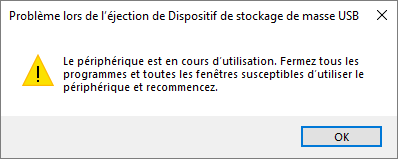
Comment réagir lorsqu'un dispositif de stockage de masse USB est en cours d'utilisation ?
Le processus standard pour résoudre le "problème lors de l'éjection de dispositif de stockage de masse usb, le périphérique est en cours d'utilisation" devrait être comme ceci :
Déterminez quel programme est en cours d'exécution sur le périphérique et fermez-le.
Cependant, ce n'est pas le cas réel tel qu'imaginé. La plupart des utilisateurs n'avaient rien d'ouvert ou de programme en cours d'exécution lorsqu'ils ont reçu ce message d'erreur. Par conséquent, ils ont simplement ignoré l'erreur et ont déconnecté l'appareil avec leurs mains.
Maintenant, le problème apparemment mineur devient suffisamment important. En conséquence du retrait soudain d'un périphérique USB utilisé par un processus, le périphérique va souffrir d'un problème encore plus grave. Vous accepterez très probablement d'autres problèmes USB, par exemple :
1. La clé USB n'est pas reconnue après avoir été débranché sans avoir été éjecté en toute sécurité.
2. La clé USB n'est pas accessible, l'accès est refusé. Le système de fichiers s'affiche en RAW.
3. La clé USB ne peut pas être lue pour la deuxième fois lors que vous le remettez sur votre ordinateur.
Nous vous proposons de télécharger le logiciel de récupération de données par EaseUS chaque fois que vous constatez que le périphérique USB a été horriblement endommagé en raison de l'éjection non sécurisée et que vous souhaitez récupérer les données de l'appareil.
Il s'agit de trois étapes pour récupérer les données d'un disque dur USB avec EaseUS Data Recovery Wizard.
Etape 1. Démarrez EaseUS Data Recovery Wizard et sélectionnez la clé USB. Puis cliquez sur le bouton "Analyser" pour passer à l'étape suivante.

Etape 2. Le logiciel commencera automatiquement à analyser, mais vous pouvez librement arrêter le processus si vous avez déjà trouvé les données dont vous avez besoin.

Etape 3. Après l'analyse, vous pouvez maintenant utiliser la fonction "Filtre" ou la "Rechercher des données" pour localiser plus rapidement ceux que vous désirez. Puis vous pouvez prévisualiser la liste de tous les fichiers récupérables un par un et choisissez certains fichiers désirés. Enfin, cliquez sur le bouton “Récupérer“. Ici vous devez sauvegarder tous les fichiers récupérés dans un autre disque au but d’éviter la réécriture de données.

Comment réparer "le périphérique est en cours d'utilisation" et retirer le dispositif de stockage de masse USB en toute sécurité ?
Si vous avez essayé les approches unifiées, y compris la déconnexion et la connexion au système, redémarrez le système une ou deux fois mais n'avez pas réussi à supprimer l'erreur. Essayez les trois autres étapes pour désactiver le programme exact qui utilise la ressource USB.
Étape 1. Trouvez l'application qui utilise actuellement le périphérique USB dans le Gestionnaire des tâches
- Appuyez sur les touches "Ctrl + Alt + Del" pour ouvrir le gestionnaire de tâches.
- Sous l'onglet Processus, localisez la ou les applications qui utilisent votre périphérique USB.
- Faites un clic droit sur l'application sélectionnée et choisissez "Fin de tâche".

Étape 2. Éjectez USB via le gestionnaire des disques
- Faites un clic droit sur "Mon ordinateur" (Windows 7) ou "Ce PC" (Windows 10) et cliquez sur Gérer.
- Sous "Stockage", cliquez sur "Gestion des disques".
- Localisez et cliquez avec le bouton droit de la souris sur le périphérique USB que vous souhaitez supprimer, puis cliquez sur Éjecter. (Note - Si c'est un disque dur externe que vous allez déconnecter dans la Gestion des disques, vous obtiendrez une option "Hors ligne". La prochaine fois que vous remettez le disque à l'ordinateur pour l'utiliser, vous devez retourner dans la Gestion des disques et le mettre à l'état "En ligne").
Étape 3. Éjectez l'USB dans le Gestionnaire de périphériques
- Faites un clic droit sur "Mon ordinateur" (Windows 7) ou "Ce PC" (Windows 10) et cliquez sur Gérer.
- Sous "Outils système", cliquez sur "Gestion de périphériques".
- Cliquez sur Lecteurs de disque. Tous les périphériques de stockage connectés à votre PC s'affichent.
Cliquez avec le bouton droit de la souris sur le périphérique qui présente le problème à éjecter, puis sélectionnez Désinstaller.
Cliquez sur OK si on vous demande de confirmer l'opération.
Attendez la fin du processus, puis retirez le périphérique.
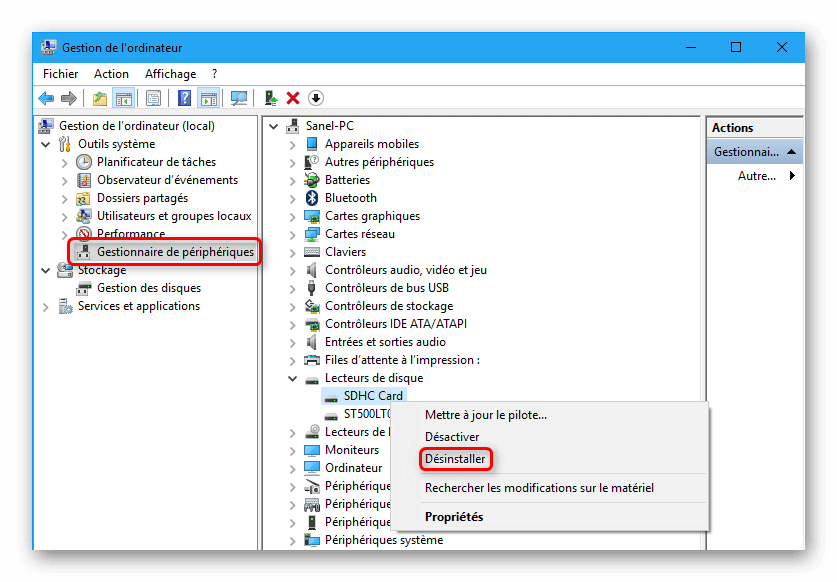
Autres erreurs similaires à "Problème lors de l'éjection de dispositif de stockage de masse usb"
- Windows ne peut pas arrêter votre dispositif "Volume générique" parce qu'il est en cours d'utilisation. Fermez tout programme ou toute fenêtre qui pourrait utiliser l'appareil, puis réessayez plus tard.
- Le dispositif "Volume générique" ne peut pas être arrêté pour le moment. Essayez de l'arrêter à nouveau plus tard.
- Windows ne peut pas arrêter le périphérique "Périphérique de stockage de masse SCSI (UAS) connecté à l'USB". Ne retirez pas ce périphérique lorsqu'il est encore utilisé. Fermez tous les programmes utilisant ce périphérique, puis supprimez-le.
Au fait, toutes les solutions données par cette page sont également applicables aux trois autres problèmes d'éjection USB similaires ici.
FAQ sur l 'erreur le périphérique est en cours d'utilisation
Bien que nous ayons essayé de couvrir tous les aspects liés à Cet appareil est actuellement utilisé, si vous avez encore des questions, veuillez consulter les FAQ ci-dessous.
1. Est-il prudent de débrancher la clé USB sans l'éjecter ?
Ce n'est pas une bonne décision de débrancher votre clé USB sans l'éjecter, car vous obtiendrez des résultats terrifiants si vous débranchez directement votre clé USB sans l'éjecter. Vous risquez de perdre vos données sur les deux appareils, qu'il s'agisse d'un ordinateur ou d'un périphérique USB, qui pourraient être endommagés et affectés. Avant de débrancher votre clé USB, assurez-vous donc que vous l'avez éjectée en toute sécurité.
2. Que se passe-t-il si vous forcez l'éjection d'un périphérique USB ?
Si vous éjectez de force un dispositif USB, vous obtiendrez le message d'erreur répété "Ce dispositif est en cours d'utilisation", ce qui pourrait être à l'origine de l'endommagement de votre dispositif et de la perte de vos données. Si vous retirez la clé USB en toute sécurité, vous pouvez effacer le cache et les données restantes et arrêter tous les processus en arrière-plan. Étant donné que certains programmes ou fichiers s'exécutent en arrière-plan lorsque vous connectez une clé USB, sans que vous le sachiez, vous devez retirer votre clé USB en toute sécurité afin d'arrêter tous les processus et d'éviter toute perte.
3. Quelle est la méthode la plus sûre pour retirer une clé USB ?
Toutes les méthodes et tous les moyens permettant de retirer votre clé USB en toute sécurité sont considérés comme la pratique la plus sûre. Nous vous présentons la méthode la plus pratique. Comme décrit ci-dessus, allez dans l'explorateur de fichiers de Windows, localisez votre clé USB, faites un clic droit dessus et cliquez sur "Ejecter". Il s'agit de la méthode la plus courante, la plus simple et la plus sûre pour supprimer vos périphériques USB. Cependant, pour une raison quelconque, si cela ne fonctionne pas, essayez les autres méthodes décrites ci-dessus avec des étapes détaillées et des captures d'écran. Quoi qu'il en soit, vous devez vous assurer, avant de débrancher votre clé USB, qu'elle doit d'abord être éjectée de votre système, pour la sécurité de vos données et de votre appareil.
Cette page vous a-t-elle été utile ?

Logiciel de récupération
de données gratuit
Récupérez 2 Go gratuitement !
-
Mélanie est une rédactrice qui vient de rejoindre EaseUS. Elle est passionnée d'informatique et ses articles portent principalement sur la sauvegarde des données et le partitionnement des disques.…
-
Nathalie est une rédactrice chez EaseUS depuis mars 2015. Elle est passionée d'informatique, ses articles parlent surtout de récupération et de sauvegarde de données, elle aime aussi faire des vidéos! Si vous avez des propositions d'articles à elle soumettre, vous pouvez lui contacter par Facebook ou Twitter, à bientôt!…

20+
Ans d’expérience

160+
Pays du monde d'entier

72 millions+
Utilisateurs

4,8 +
Note de Trustpilot